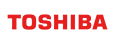Embulk 出力プラグインガイド
Revision: 1.5.0-9417-7fa03c1d
1 Embulk用GridDB出力プラグイン
Embulk 用GridDB出力プラグインはデータレコードをGridDBのデータベースにロードします。
1.1 概要
Embulk用GridDB出力プラグインは他のデータベース(またはデータファイル)のデータをGridDBのデータベースに転送します。
- プラグインのタイプ: 出力
- レジューム実行: 不可 (処理失敗の場合、全データをクリーンし、再実行してください。)
注: Embulkの使用方法の詳細は https://github.com/embulk/embulk を参照。
1.2 構成
1.2.1 構成ファイル
Embulk用GridDB出力プラグインは構成ファイル(config.yaml)により構成できます。このファイルは YAML形式で書き込まれます。この構成ファイルのサンプルを下記に示します。ここでは "out:"の部分がGridDB出力プラグインに対応します。
in:
type: file
path_prefix: sample_file.csv
parser:
type: csv
columns:
- {name: column1, type: long }
- {name: column2, type: string }
- {name: column3, type: double }
out:
type: griddb
mode_cluster: PROVIDER
provider_url: http://example.com/my_cluster.json
cluster: myCluster
database: myDB
container: myContainer
user: admin
password: admin
mode_insert: replace
column_options:
column1: { type: long }
column2: { type: string }
column3: { type: double }注: 上記サンプルの"in:の部分が Embulk入力プラグインに対応します。Embulkの構成の詳細は https://www.embulk.org/docs/built-in.html を参照。
下記の表にGridDB出力プラグインの全オプション(上記の"out:"の部分のオプション) を示します。N/Aは対象外を意味します。
| キー | データタイプ | 可能な値 | デフォルト値 | 説明 |
|---|---|---|---|---|
| type | String | griddb | (必須) | Embulk出力プラグイン名。Embulk用GridDB出力プラグイン"を意味する"griddb"を指定します。 |
| mode_cluster | String | PROVIDER | PROVIDER | クラスタのモード。現在"PROVIDER"のみ対応。 |
| provider_url | String | N/A | (必須) | PROVIDER方式で使用されるアドレズプロバイダのURL |
| cluster | String | N/A | (必須) | GridDBのクラスタの名前 |
| database | String | public | (必須) | データを保存するGridDBデータベースの名前 |
| container | String | N/A | (必須) | 対象コンテナの名前。テーブル名とも呼ばれます。 |
| mode_insert | Enumeration | append, replace | append | - append: 存在するコンテナにデータを挿入します。- replace: 存在する全データ (ドロップコンテナを除く)を削除後、新しいレコードを挿入します。 |
| user | String | N/A | (必須) | GridDB管理者のユーザ名 |
| password | String | N/A | (必須) | GridDB管理者のパスワード |
| batch_size | Integer | N/A | 1000000 | 挿入時の単一バッチサイズ。データレコードのサイズがbatch_sizeを超える場合、データレコードはより小さなバッチに分割されます。GridDB出力プラグインは全データを一括挿入せずレコードをバッチ単位で挿入します。N_records/batch_size個に分割し、処理を分割単位ごとに実行します。 |
| default_timezone | String | N/A | UTC | カラムタイプがTIMESTAMPでembulkタイプがstringの場合、カラム値はdefault_timezoneで設定した形式になります。各カラムのtimezoneはcolumn_optionsのオプションで上書きできます。 |
| column_options | Object | N/A | N/A | ソースカラムのタイプと対象カラムのタイプのマップ |
| column_options/column_name | String | N/A | N/A | カラム名 |
| column_options/column_name/ type |
Enumeration | string, long, double, float, boolean, timestamp | (入力タイプと同一) | カラムデータのタイプ |
| column_options/column_name/ timestamp_format |
String | N/A | N/A | 入力タイプがtimestampで出力タイプがstringの場合、このtimestamp_formatを使って文字列の値を形式化します。timestamp形式の詳細は https://docs.oracle.com/javase/8/docs/api/index.html?java/text/SimpleDateFormat.html を参照。 |
| column_options/column_name/ timezone |
String | N/A | (default_timezoneと同一) | 入力タイプがtimestampで出力タイプがstringの場合、timezoneはタイムスタンプの値の後ろにアペンド(付加)されます。 |
1.2.2 環境の準備
Embulkを https://github.com/embulk/embulk/releases/ からダウンロードします。
embulk.jarファイルに実行権限を付与します。$ chmod +x ./embulk.jarJDK 1.8.0 (開発版)をインストールします。
RHEL系 (RedHat, Centos, Fedora等):
# yum install java-1.8.0-openjdk-develDebian系 (Debian, Ubuntu, Linux Mint等):
# apt-get install openjdk-8-jdk
作業ディレクトリを
embulk-output-griddbディレクトリに変更します。次のコマンドを実行します。$ ./gradlew package
注: ./gradlewに実行権限が付与されていない場合、chmod +x ./gradlewコマンドを実行します。
以上でプラグインは利用可能になります。
1.3 例
以下のファイルとディレクトリを準備します:
test
├── product.csv
├── config.yaml
└── embulk-output-griddb
- product.csv
"id","name","price","deleted","join_date","end_date"
"1","Café","10000.000000000000001","false","2020-07-14 00:00:00.000 +07:00","2015-07-12 15:00:00"
"2","北京烤鸭","3.14159265358979","true","2020-07-14 00:00:00.000 +07:00","2015-07-12 15:00:00"
"3","サーモン" ,"0.66666666666666","false","2020-07-14 00:00:00.000 +07:00","2015-07-12 15:00:00"
- config.yaml
in:
type: file
path_prefix: product.csv
parser:
charset: UTF-8
newline: LF
type: csv
delimiter: ','
quote: '"'
trim_if_not_quoted: false
skip_header_lines: 1
allow_extra_columns: false
allow_optional_columns: false
columns:
- {name: id, type: string }
- {name: name, type: string }
- {name: price, type: string }
- {name: deleted, type: string }
- {name: join_date, type: string }
- {name: end_date, type: timestamp, format: "%Y-%m-%d %H:%M:%S" }
out:
type: griddb
mode_cluster: PROVIDER
provider_url: http://example.com/api/griddb/mycluster.json
cluster: mycluster
database: public
container: product
user: admin
password: admin
mode_insert: replace
batch_size: 1
column_options:
id: { type: long }
name: { type: string }
price: { type: double }
deleted: { type: boolean }
join_date: { type: timestamp }
end_date: { type: string, timestamp_format: yyyyMMdd, timezone: UTC+06 }注: 上記のprovider_urlとclusterの値は適切な値に変更してください。
プラグインを起動します:
$ ./embulk.jar run -L ./embulk-output-griddb/ config.yaml
publicデータベース内の結果を見るとproductという名前のコンテナが作成されたことが分かります。
| id | name | price | deleted | join_date | end_date |
|---|---|---|---|---|---|
| 1 | Café | 10000.0 | false | 2020-07-14T02:00:00.000+09:00 | 20150712UTC+06 |
| 2 | 北京烤鸭 | 3.14159265358979 | true | 2020-07-14T02:00:00.000+09:00 | 20150712UTC+06 |
| 3 | サーモン | 0.66666666666666 | false | 2020-07-14T02:00:00.000+09:00 | 20150712UTC+06 |
この例では各カラム(Column)の入力タイプ(Input Type)と出力タイプ(Output Type)が次のように定義されています。
| Column | Input Type | Output Type |
|---|---|---|
| id | string | long |
| name | string | string |
| price | string | double |
| deleted | string | boolean |
| join_date | string | timestamp |
| end_date | timestamp | string |
idカラム、nameカラム、priceカラム、deletedカラムおよびjoin_dateカラムは入力タイプと出力タイプはそろえるのがよいが、そろっていなくてもembulk-output-griddbコマンドは出力先情報をもとに、適切なデータタイプに変換できます。 end_dateカラムは入力タイプがtimestampで出力タイプがstringの場合にカスタム形式でタイプスタンプを表示するためのカラムです。column_options はtimestamp_formatをyyyyMMddに、 timezoneをUTC+06にそれぞれ設定しているため、end_dateカラムは結果として20150712UTC+06となります。
今度はconfig.yamlのbatch_sizeを1に変更します。コマンドを再実行後、端末で出力を見ると、データが3バッチに分割されていることが分かります。
[INFO] (0015:task-0000): put rows:0-1
[INFO] (0015:task-0000): convert STRING:Café
[INFO] (0015:task-0000): convert TIMESTAMP:2020-07-14 00:00:00.000
[INFO] (0015:task-0000): convert STRING:2015-07-12 15:00:00
[INFO] (0015:task-0000): put rows success:1-1
[INFO] (0015:task-0000): put rows:1-2
[INFO] (0015:task-0000): convert STRING:北京烤鸭
[INFO] (0015:task-0000): convert TIMESTAMP:2020-07-14 00:00:00.000
[INFO] (0015:task-0000): convert STRING:2015-07-12 15:00:00
[INFO] (0015:task-0000): put rows success:2-2
[INFO] (0015:task-0000): put rows:2-3
[INFO] (0015:task-0000): convert STRING:サーモン
[INFO] (0015:task-0000): convert TIMESTAMP:2020-07-14 00:00:00.000
[INFO] (0015:task-0000): convert STRING:2015-07-12 15:00:00
[INFO] (0015:task-0000): put rows success:3-3
[INFO] (0015:task-0000): Finish page: 3
次にmode_insertを"append"に変更し、コマンドを再実行します。 データベース内の結果を見るとproductコンテナには3つではなく6つのレコードがあることが分かります。これはappendモードでは存在するコンテナに追加のデータを挿入するためです。
| id | name | price | deleted | join_date | end_date |
|---|---|---|---|---|---|
| 1 | Café | 10000.0 | false | 2020-07-14T02:00:00.000+09:00 | 20150712UTC+06 |
| 2 | 北京烤鸭 | 3.14159265358979 | true | 2020-07-14T02:00:00.000+09:00 | 20150712UTC+06 |
| 3 | サーモン | 0.66666666666666 | false | 2020-07-14T02:00:00.000+09:00 | 20150712UTC+06 |
| 1 | Café | 10000.0 | false | 2020-07-14T02:00:00.000+09:00 | 20150712UTC+06 |
| 2 | 北京烤鸭 | 3.14159265358979 | true | 2020-07-14T02:00:00.000+09:00 | 20150712UTC+06 |
| 3 | サーモン | 0.66666666666666 | false | 2020-07-14T02:00:00.000+09:00 | 20150712UTC+06 |
2 参考文献
- Embulk on GitHub - https://github.com/embulk/embulk
- Embulkホームページ - https://www.embulk.org/
- Embulkドキュメンテーション - https://www.embulk.org/docs/built-in.html#csv-parser-plugin